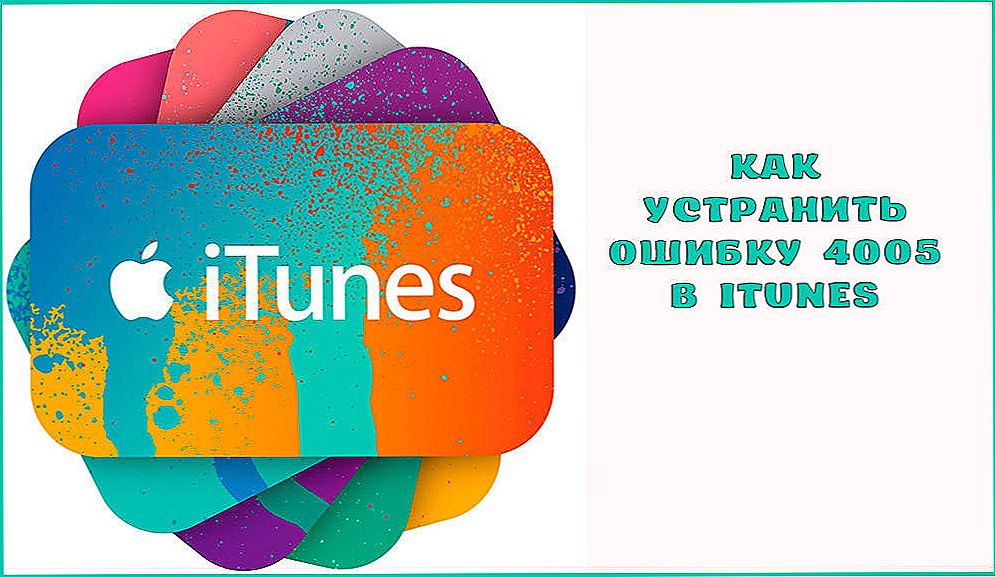ITunes jest przydatnym narzędziem wykorzystywanym przez właścicieli urządzeń iOS do łączenia zakupów, synchronizacji, tworzenia kopii zapasowych, aktualizacji i przywracania oprogramowania układowego, a także innych niezbędnych funkcji. Usługa w dużej mierze pomaga użytkownikom, ale nie zawsze pozwala sobie na idealną pracę. Niepowodzenia w Aimiun są częste, pojawiają się z wielu powodów, ale mimo klasyfikacji według kodów, które zawężają krąg poszukiwania źródeł problemu, niemożliwe jest dokładne ustalenie "diagnozy" i źródła awarii.

Rozwiązywanie problemu 0xe800002d w iTunes.
Nieznane błędy obejmują awarię 0xe800002d spowodowaną ustawieniem czasu urządzenia Apple na komputerze. Informacja o tym kodzie jest znana właścicielom iPhone'a 4 i innych wersji. Użytkownik może nie mieć dostępu do wszystkich lub tylko niektórych opcji, ale nie jest konieczne korzystanie z pełnej funkcjonalności programu, dopóki problem nie zostanie rozwiązany. Co było źródłem zła, które wywołało niezdolność iTunes do komunikowania się ze smartfonem, nie zostało jeszcze odkryte, próbując różnych metod, które eliminują takie problemy. Awaria może wystąpić zarówno w przypadku oprogramowania, jak i sprzętu,Dlatego w przypadku braku efektu niezależnych prób korekty błędu 0xe800002d może być wymagana naprawa lub wymiana komponentów urządzenia.
Treść
- 1 Sposoby naprawiania błędu 0xe800002d
- 1.1 Metoda 1. Używanie innego portu USB, wymiana kabla
- 1.2 Metoda 2. Zaktualizuj iTunes
- 1.3 Metoda 3. Ponowna autoryzacja
- 1.4 Metoda 4: Usuń zawartość folderu Lockdown
- 1.5 Metoda 5. Usuwanie wirusów
- 1.6 Metoda 6: Zainstaluj ponownie program iTunes
- 1.7 Metoda 7. Przywróć ustawienia fabryczne
Sposoby naprawiania błędu 0xe800002d
Możliwe jest wyeliminowanie awarii kilkoma prostymi metodami. Czasami wystarczy tylko ponownie uruchomić komputer i urządzenie Apple (siłą), aby wszystko działało. Jednym z głównych składników udanej pracy Ityunów jest stabilne połączenie z Internetem, więc przed podjęciem drastycznych działań w celu naprawienia błędu 0xe800002d, należy zwrócić uwagę na takie ważne drobiazgi, jak poprawność połączenia, poprawne ustawienia i zawartość pliku hosts. Możesz ponownie nawiązać połączenie, zrestartować router itd. Musisz także upewnić się, że fizyczne połączenie jest nawiązane, a kabel nie dociera do żadnego miejsca.
Metoda 1. Używanie innego portu USB, wymiana kabla
Nieznany błąd 0xe800002d może zostać wywołany przez wadliwe złącze USB lub przewód.Musisz połączyć się z innym portem i sprawdzić, czy błąd wystąpił ponownie. Na komputerze lepiej jest użyć złącza na płycie głównej, znajdującego się z tyłu jednostki systemowej, na laptopa - po prostu połącz się z każdym innym, ale nie powinieneś używać wersji 3.0. Jednocześnie konieczne jest bezpośrednie połączenie bez użycia koncentratorów USB, portów na klawiaturze itp. Urządzenia peryferyjne innych firm muszą być odłączone od komputera.
Kabel USB musi być oryginalny, dołączony do iPhone'a 4 (lub innego używanego urządzenia Apple) i holistyczny, należy go dokładnie obejrzeć pod kątem uszkodzeń. Skuteczne ładowanie smartfonu nie oznacza, że przewód będzie odpowiedni do pracy z komputerem, dlatego w przypadku wykrycia defektów kabel należy wymienić.
Metoda 2. Zaktualizuj iTunes
Kolejnym kluczem do udanej synchronizacji jest najnowsza wersja programu, ponieważ przestarzała aplikacja może być niekompatybilna z aktualizacjami iPhone'a, dlatego często pojawiają się konflikty. Jeśli wystąpi błąd 0xe800002d, należy sprawdzić istniejące aktualizacje aplikacji i zainstalować najnowszą dostępną wersję, a następnie ponownie uruchomić komputer lub laptopa i spróbować wznowić pracę z iTunes.To samo dotyczy aktualizacji systemów operacyjnych komputera i smartfona.

Metoda 3. Ponowna autoryzacja
W niektórych przypadkach wyjście z konta i ponowne zalogowanie pomaga pozbyć się awarii. Możesz to zrobić w następujący sposób:
- przejdź do zakładki "Konto";
- wybierz pozycję "Autoryzacja";
- Kliknij "Wycofaj autoryzację tego komputera".
Po zamknięciu te same czynności prowadzą do opcji autoryzacji, gdzie w oknie, które zostanie otwarte, konieczne będzie wprowadzenie hasła z konta Apple ID.

Metoda 4: Usuń zawartość folderu Lockdown
Często rozwiązaniem tego problemu jest usunięcie plików z folderu "Lockdown", które zostały uszkodzone. Aby to zrobić, znajdź katalog znajdujący się w ProgramData / Apple /. Wszystkie pliki zawarte w "Lockdown" muszą zostać usunięte, a następnie uruchomić iTunes i dać dostęp do danych na urządzeniu. Pliki z rozszerzeniem .plist zostaną odtworzone. W przypadku użytkowników MacOS wyszukiwanie folderów odbywa się na żądanie / var / db / lockdown, gdzie wszystkie pliki wyświetlane w oknie Findera są również usuwane, w przypadku których wymagane będzie podanie hasła administratora.

Metoda 5. Usuwanie wirusów
Szkodliwe programy, które mogą osiedlić się w komputerze, pomimo ochrony antywirusowej, stają się częstą przyczyną problemów związanych z brakiem połączenia.Sam użytkownik może pomóc w tym, pobierając dane z niewiarygodnych źródeł. Wirusy mogą zmieniać pliki systemu lub programu, po czym praca z usługą staje się niemożliwa. Uwolnienie komputera od wirusów pomoże w głębokim skanowaniu zainstalowanego programu antywirusowego lub specjalnego narzędzia do leczenia.
Metoda 6: Zainstaluj ponownie program iTunes
Nieprawidłowa praca Aytyun nie zawsze koryguje program aktualizacji. Czasami trzeba ponownie zainstalować, całkowicie usuwając aplikację i wszystkie powiązane składniki za pomocą specjalnego narzędzia do deinstalacji oprogramowania lub ręcznie (wtedy proces zajmie więcej czasu i wymaga specjalnej troski), a następnie zainstaluj najnowszą wersję programu iTunes.
Metoda 7. Przywróć ustawienia fabryczne
Nieprawidłowe działanie iPhone'a 4 z usługą często poprawia reset do ustawień fabrycznych, dla których należy wykonać szereg czynności:
- przejdź do "Ustawienia" smartfona w zakładce "Podstawowe";
- U dołu listy opcji kliknij "Resetuj", gdzie wybieramy element "Resetuj wszystkie ustawienia", tutaj możesz także spróbować "Wymaż zawartość i ustawienia".

Czynności te pomagają przywrócić telefon iPhone do jego oryginalnego stanu, podczas gdy dane użytkownika są usuwane z pamięci urządzenia, więc metoda jest używana w przypadku kopii zapasowej.Najczęściej niepowodzenie nie jest spowodowane poważnymi błędami, ale w niektórych przypadkach błąd 0xe800002d w iTunes podczas pracy z iPhonem 4 i innymi "jabłkami" nie jest rozwiązywany programowo, dlatego w serwisie wymagana jest diagnostyka urządzenia i obsługa sprzętu, czasami może nawet wymagać wymiany modułu Wi-Fi lub inne przedmioty.